Как рисовать звуки в фотошопе
Как учат рисовать мангу в японских вузах? К каким хитростям прибегают профессиональные мангаки? Разбираем подробно приемы и техники, которые облегчат вам жизнь.
Раскадровка. На что обращать внимание?
Раскадровка — это важнейший этап создания манги. Тут вы расставляете диалоги, баллоны, продумываете компоновку кадров, планы и ракурсы персонажей. Рисунок при этом совсем не важен, изображать лучше простых болванчиков, чтобы легче было поменять композицию.
В Японии редакторы зачастую просят мангак прислать не синопсис или написанные диалоги, а именно раскадровку. По ней виден костяк истории, и манга, считай, наполовину готова. На что особенно обращают внимание? Обязательно посмотрят на диалоги и расположение баллонов.
Нередко многие на этом этапе продумывают лишь рисунок, а текст не вставляют. Но это полностью убивает смысл раскадровки. Обязательно отметьте расположение баллонов и персонажей и впишите в раскадровку все диалоги. И много-много раз ее перечитайте. Проверяйте, все ли в повествовании понятно, работают ли выбранные диалоги, ракурсы и компоновка, а также не ошиблись ли вы с расположением кадров и баллонов. Работая таким образом, вы сможете целостно взглянуть на историю.
Совет №1: Лучше рисуйте не на отдельных страницах, а сразу на развороте — так легче понять, на какие кадры лучше навести фокус и избежать симметричной компоновки на соседних страницах.
Совет №2: Текст и важная визуальная информация не должны располагаться на периферии страницы. Поэтому отступите пару сантиметров от краев, и не помещайте туда диалоги и важные визуальные объекты. Во-первых, если вы решите печатать свою мангу, то вся периферия может быть закрыта пальцами читателя, или уйдет в плохо видимый сгиб между смежными страницами. Во-вторых, информация лучше считывается и легче воспринимается, если она расположена ближе к центру страницы.
Вот плохой пример расположения рисунка и текста - практически не видно ни фразы героя, ни его реакции на… что бы там ни было.
Рисунок. Что использовать, чтобы рисовать быстрее?
Пример чернового рисунка
Для людей, которые любят и умеют рисовать, этот этап, наверное, самый приятный — сиди себе да рисуй. Но многие как раз с этим испытывают множество проблем, так как в манге часто приходиться рисовать то, что никогда до этого не рисовал, или то, что дается с трудом. Приходится выкручиваться и прибегать к разным хитростям. Хочу сказать, что в этом нет ничего криминального, так поступают многие профессиональные мангаки. С развитием веб-манги авторы научились обходиться без ассистентов с помощью разных программ и приемов. Это экономит время, и позволяет создать нужный визуал малой кровью. Так что если вы испытываете сложности с рисунком, вам могут пригодиться:
1. SketchUp. Отличная программа для 3д моделирования, которая позволяет построить любое здание или интерьер. Если в вашей истории часто используются какие-то определенные локации, отстройте их один раз и забудьте — больше ломать голову над их отрисовкой не придётся. Минус программы — цена. Когда я её покупала, сердце билось где-то в горле. Или это была жаба, которая меня душила.
2. Google map. Вам надо изобразить улицы? Виды заграницы? Или вы хотите посмотреть, как выглядит какой-нибудь магазин или ресторан изнутри? Это программа вам в помощь! Жмите принтскрин, и у вас на руках отличные референсы. И самое главное, это бесплатно.
3. Программы для 3д моделирования персонажей. Есть авторы, которые полностью создают своих героев в 3д и вставляют их в мангу. Или обводят фигурк уже поверх. Лично я часто использую 3д болванки в ClipStudio, когда не могу определиться с позой или ракурсом. Очень удобно.
Процесс работы над мангой Кошты
4. Фотография. Если не можете что-то изобразить, легче всего сфотографировать это и рисовать, опираясь на фотографию. Предметы, руки, позы, здания и т.д. Не забывайте про авторские права и не используйте те картинки, которые нашли на просторах интернета. Лучше делайте фотографии сами.
Из инстаграма автора манги “JADE”
Как работают известные мангаки? Приемы и хитрости
Асано Инио
«Обработанные фотографии в чистом виде выглядят чересчур неживыми и неприятными, поэтому я специально "порчу" их, добавляя детали на видных местах вручную»
Асано Инио, автор популярных произведений "Oyasumi Punpun", "Solanin".
Мангака предпочитает рисовать персонажей вручную, но для создания задников в основном использует обработанные фотографии, которые распечатывает, а после дорисовывает уже от руки, добавляя штрихи и мелкие детали.
Асано считает, что для лучшей передачи атмосферы истории невероятно важно детальное изображение фона. Поэтому когда он приступает к созданию новой истории, то в первую очередь выбирает место, где будут жить герои. Потом собирает материал для изображения этого места: делает множество фотографий и вставляет их в мангу. Несмотря на то, что Асано активно использует возможности компьютера для обработки фотографий, мангака считает, что уникальную линию можно нарисовать только вручную, и явное CG в манге может испортить атмосферу.
Пример обработки и дорисовки фотографий Асано
Сакамото Синъити
«Одна из особенностей моей манги в том, что я не рисую звуки. Я стремлюсь отразить реальность и правду, для меня они всегда на первом месте»
Сакамото Синъити, автор нашумевшей манги "Innocent".
Сакамото рисует все на компьютере, создает поистине удивительные по детализации произведения. В работе считает, что важно максимально передавать реалистичность происходящего. Поэтому перед тем как начать рисовать, он фотографирует ассистентов в нужных ему позах и одеждах, потом, опираясь на них, создает черновой рисунок. В прорисовке деталей одежды, архитектуры и задников мангаке помогают помощники-ассистенты. Также сам мангака, дабы не рисовать каждый раз пышные и замысловатые прически, создал множество кисточек с готовыми локонами, чтобы ускорить процесс рисунка.
Фотография становится рисунком
Ханадзава Кенго
«Детальная прорисовка ресниц, бровей, радужки дарит выражению лица глубину. Если эмоции персонажа можно понять по рисунку без слов, вы все сделали правильно»
Ханадзава Кенго, автор популярной манги "I am a HERO".
Ханадзава рисует вручную, но использует схожий подход с Сакамото Синъити — сначала делает фотографии себя и ассистентов в нужных ему позах и ракурсах, распечатывает и, опираясь на фото, создает рисунок. Внешность главного героя "I am a HERO" мангака полностью создавал по своим фотографиям. Мангака считает, что такой подход лучше передает читателям реальность и ужас происходящего в манге.
Работа начинается со съемки. В главной роли сам мангака
Такахаси Цутому
«Я стремлюсь в каждый момент выкладываться по максимуму для достижения хорошего результата. И те, кто в итоге становятся профи, никогда не откладывают реализацию своих идей на потом, в надежде, что их навыки рисования через год улучшаться. Они рисуют сейчас»
Такахаси Цутому, автор популярной манги "Skyhigh Shinshou".
У мангаки совершенно уникальный подход к созданию манги — он рисует ее на самой обычной бумаге и обычной ручкой, а не пером. Работает без ассистентов, используя для отрисовки бэкграундов обработанные фотографии, и дорисовывает их потом, как Асано Инио, вручную. Вместо поклейки тона Такахаси использует разведенную тушь, рисует нужные ему пятна кисточкой на другой бумаге, и соединяет лайн и нарисованный "тон" уже на компьютере. Для мангаки важно, чтобы вместо вылизанного и правильного рисунка на страницах манги была жизнь — что-то, что невозможно повторить.
Процесс рисования лайна и тона
*В основном, этот раздел написан по материалам передачи "Manben", так что, если вдруг вы ее еще не видели, очень советую. Там процесс создания манги можно посмотреть подробно.
Поэтапное создание страницы
Я расскажу, какими хитростями сама пользуюсь при создании манги. Лично я предпочитаю рисовать в программе Clip Studio, но выбор программы — это дело вкуса и привычки: кто-то рисует в SAI, кто-то использует Adobe Photoshop, кто-то все делает вручную, — кому как удобно.
1. Опираясь на раскадровку, первым делом я рисую рамку кадров и диалоговые баллоны.
Розовым цветом отмечена вся “периферия” — места, где лучше не размещать ничего важного.
2. Приступаю к черновому рисунку. Сначала загружаю задники, модельки которых создала перед этим в SketchUp, подгоняю изображение под нужный мне размер и сверху рисую силуэты персонажей. Рисование лиц дается мне с трудом, поэтому, если у меня уже есть нужный мне персонаж нарисованный в подходящем ракурсе, я беру его лицо и вставляю в черновик - опираясь на него, я буду рисовать лайн.
3. Если поза или ракурс у меня не получаются, прибегаю к 3д болванке.
Черновой рисунок готов
4. После лайна персонажей я детализирую и штрихую задники, пытаюсь убрать вид "модельки из скетчапа". Подтираю их, делая менее заметными. Иногда убираю вовсе, если задники слишком мешают и замусоривают изобажение. В манге часто задний план оставляют пустым, чтобы внимание читателя лучше концентрировалось на героях.
Главное, конечно, с этим не перебарщивать, и обязательно показывать читателям общие планы с прорисованным окружением, чтобы никто не забывал, где персонажи находятся.
На этапе лайна я также делаю заливку - крашу волосы, одежду, рисую тень
5. Добавляю тон, чтобы выделить нужные мне элементы и дорисовываю звуки.
Готово! Весь процесс занял примерно часов десять. может больше. В день обычно получается по одной-две странице. Разворот из новой манги Кошты “Элегия Мехлюдина”.
Помните, если вы переживаете насчет своего рисунка или скорости исполнения, возможно, вы просто еще не подобрали подходящий вам способ рисования манги. Как видите, многие профессионалы прибегают к фотографиям, 3д моделям, используют разнообразные методы для создания нужного им эффекта в изображении.
Для мангаки в первую очередь важно донести читателю свою историю, воплотив те визуальные образы, которые возникли у него в голове. И какими способом он это сделает - дело десятое. Главное, конечно, закон при этом не нарушать. Желаю вам удачи в поиске вашего стиля и подхода к созданию манги, творческих успехов и вдохновения!
Автор текста — Кошта, выпускница «Японской школы дизайна (факультет манга), автор манги “Синьор Агепито Медичи” (готовится к печати в «Истари Комикс») и двух серий на японском: めぐみの恋愛事件簿 (Megumi no renai jikenbo) и 悪魔なお仕事 (Akuma na oshigoto).

Пять лет назад на Хабре была опубликована статья «Печать и воспроизведение звука на бумаге» — о системе создания и проигрывания спектрограмм. Затем, полтора года назад Meklon опубликовал квест, в котором такая чёрно-белая логарифмическая спектрограмма стала одним из этапов. По авторскому замыслу, её надо было распечатать на принтере, отсканировать смартфоном с приложением-проигрывателем, и воспользоваться таким образом «надиктованным» паролем.
У меня в тот момент не было в досягаемости ни принтера, ни смартфона, так что меня заинтересовали два аспекта задачи:
- Как проще всего расшифровать спектрограмму без дополнительных устройств и без дополнительного софта — желательно, прямо в браузере?
- Можно ли её расшифровать вообще без софта — «на глаз»?
Готовых скриптов для воспроизведения спектрограмм я не нашёл, хотя для обратного преобразования — звука в спектрограмму — легко * находятся примеры, благодаря тому, что функциональность AnalyserNode.getByteFrequencyData() встроена в Web Audio API. А вот для преобразования массива частот в массив PCM для воспроизведения — не обойтись без реализации в скрипте обратного преобразования Фурье (DFT).
*В первом примере в качестве аудиозаписи для спектрального анализа предлагается фрагмент трека "" от Aphex Twin: в качестве секретного послания музыкант встроил в этот трек селфи, проявляющееся на логарифмической спектрограмме. К сожалению, в этом примере спектрограмма отображается линейно, так что лицо получается растянутым вверху и сжатым внизу.
По поводу реализации DFT сразу ясно, что такая «числодробилка» на чистом JavaScript будет работать медленно и печально; к счастью, я обнаружил готовый порт библиотеки FFTW («Fastest Fourier Transform in the West») на asm.js — это форма представления низкоуровневого кода, обычно написанного на Си, которую современные браузеры обещают выполнять со скоростью почти как у скомпилированного в машинный код. Обвязку для FFTW, превращающую чёрно-белое изображение в WAV-файл, я взял из ARSS и собственноручно переписал на JavaScript. ARSS принимает изображения, инвертированные по сравнению с PhonoPaper, и я не стал это менять.
Внизу видны повторяющиеся горизонтальные полосы — форманты, по положению которых распознаются гласные. Вверху — вертикальные «всплески», соответствующие шумным согласным: более широкие — щелевым (фрикативным), более узкие — смычным. Сонорным же согласным ([р] и [л]) соответствуют «облака» в средних частотах.

Для того, чтобы можно было поиграть со спектрограммой, я приделал примитивную рисовалку, почти целиком скопированную из туториала по рисованию на canvas. Кнопка «Copy» позволяет перевести изображение в красный канал (он игнорируется синтезатором) и попытаться «обвести» звуки.
Википедия пишет: «Считается, что для характеристики звуков речи достаточно выделения четырёх формант». Обведём форманты F2-F4 (F1 почему-то игнорируется синтезатором), и убедимся, что гласные вполне распознаются:

Затем обведём шумные согласные: аффриката [ч] — это [т], плавно переходящее в [ш]; а звонкое [д] от глухого [т] отличается наличием среднечастотных формант. Теперь уже можно различить цифры «шесть» и «де'ить»:

Добавляем тёмно-серым сонорные согласные: заодно заметим, что [р] немного «приподнимает» гласные форманты, а [л] — наоборот, опускает.

Остались недорисованными только губные согласные [б] и [в], но и без них пароль более-менее ясен.
А можно ли нарисовать звук с чистого листа, не обводя спектрограмму аудиозаписи? Скажу честно, у меня не получилось. Может быть, хотите попробовать сами?
Имеется три основных вида звукового сопровождения для видеоклипа:
1. звук, уже имеющихся на видео, записанный, к примеру, микрофоном камеры, и Вы должны решить, оставите ли Вы этот звук на клипе или нет
2. можно добавить музыкальный трек как фон для видео
3. дополнительно к музыкальному сопровождению можно добавить дополнительные звуковые дорожки с дикторским текстом или со звуковыми эффектами.
К счастью управлять ими довольно просто.
Шаг 1: Добавление аудио на видеодорожку
Мы вернемся к проекту с двумя клипами, которые мы использовали в предыдущем уроке по обрезанию клипов. Если вы посмотрите на панель Timeline, то сразу под дорожками с видеоклипами увидите пустую дорожку, которая называется Аудиозапись (Audio Track) и находится с левой стороны панели ниже надписи Группа видео 1 (Video Group). Это область, где воспроизводится ваше аудио (музыкальный фон или дикторское сопровождение). Чтобы добавить звуковую дорожку, щелкните по иконке в виде музыкальной ноты и из всплывающего меню выберите Add Audio (Добавить аудиофайл), как показано ниже:

Добавление звуковой дорожки на шкалу времени. Также, добавить звуковой файл можно, нажав кнопку "плюс" справа от звуковой дорожки
Шаг 2: Как выглядит звуковая дорожка на шкале времени
Найдите звуковой файл, которую вы хотите использовать в качестве музыкального сопровождения (Photoshop поддерживает наиболее распространенные файловые аудио форматы, от AAC до MP3). Как только в папке Вы выберете аудио файл и нажмёте на кнопку "Открыть" (Open), он добавится как музыкальный фон на шкалу времени, где дорожка отобразится зеленым цветом, сразу наглядно показывая, что это именно звуковой файл (синим выделяются видеоклипы):

На примере я добавил на Шкалу времени клип music.mp3.
Шаг 3: Плавное затухание звука в конце клипа
Нажмите на кнопку Play (Выполнить), или просто нажмите на клавишу Пробел, чтобы проиграть наше короткое видео, теперь уже с проигрыванием музыкального фона. Огромная разница, не так ли? В конце этого урока мы создадим 2-х минутное демонстрационное видео, так что, как и у видеоклипа, выполните тримминг музыкальной дорожки примерно до 2 минут:

Обрезка звуковой дорожки до продолжительности две минуты. Как точно обрезать дорожку, рассказано здесь.
Длина моего музыкального клипа 4 минуты 39 секунд, и после тримминга он резко оборвется в конце нашего видео, если мы не обеспечим плавного постепенного уменьшения громкости музыки. Итак, щелкните правой кнопкой мыши непосредственно по зеленой звуковой дорожке, появится диалоговое окно Аудио (Audio) настройки параметров, в котором можно выбрать момент, когда музыка начинает постепенно появляться (с помощью ползунка "Сильнее" (Fade In), но так как мы начинаем фильм одновременно с началом звукового сопровождения, нет необходимости в плавном появлении звука, хотя, если бы музыка начиналась позднее начала клипа, это бы имело смысл), и постепенно
исчезать. Перетащите ползунок постепенного исчезновения звука (Слабее или Fade Out) в значение где-то 115 секунд (как показано на рисунке ниже) и щелкните где угодно вне диалогового окна, чтобы его закрыть. Теперь снова проиграйте фильм, и на 115-й секунде музыка начнет плавно исчезать:

Плавное затухание звука с заданного участка клипа
СОВЕТ: Отключение музыкального фона.
Чтобы временно отключить трек с музыкальным фоном, просто щелкните по небольшой иконке громкоговорителя, расположенной слева от иконки ноты, это действие отключит звук фонового трека.
Шаг 4: Удаление фоновых голосов
Иногда, при записи музыки на микрофон, вместе с музыкой записываются и паразитные звуки, например голоса людей. Конечно, в таком случае вы не хотите их слышать – вы хотите слышать только музыкальный фон – и поэтому вы должны удалить голоса из сопровождения видеоклипа. Предположим, что голоса слышны во время воспроизведения первой дорожки Clip 1. Кликните правой клавишей мыши по первому видеоклипу, появится диалоговое окно параметров настройки. Нажмите на вкладку с иконкой в виде музыкальной ноты, чтобы увидеть параметры настройки Audio (Аудио), затем установите галочку у опции "Приглушить аудиосигнал" (Mute Audio):

Устанавливаем галку в поле "Приглушить аудиосигнал" и разговоры во время съемки клипа станут не слышны.
Шаг 5: Добавление дополнительного голосового сопровождения
Помимо музыкального фонового трека,можно добавить трек с сопроводительным текстом (или голосом за кадром), или со специальными звуковыми эффектами. Чтобы добавить еще одну звуковую дорожку, нажмите на иконку в виде музыкальной ноты, расположенную слева от уже имеющегося музыкального трека, и выберите пункт меню "Новая аудиозапись" (New Audio Track):

Меню для добавление новой аудиодорожки

Под дорожку с музыкой добавлена новая дорожка, но пока она пустая и отображена тёмно-серым цветом. Далее необходимо добавить на неё аудиофайл
Это действие добавит новую пустую звуковую дорожку под имеющимся треком с музыкальным фоном, и она останется пустой, пока вы не вернетесь в такое же всплывающее меню новой дорожки и не выберете "Добавить аудиофайл" (Add Audio), затем найдите нужный файл с голосом или эффектами и добавьте. Здесь я выбрал трек голоса за кадром (файл Voiсe.mp3), и вы увидите его появление в новой звуковой дорожке сразу под фоновым треком:

Добавление звука на пустую аудиодорожку, звук добавился в самое начало ролика
Если Вы прямо сейчас нажмёте на кнопку Play (Выполнить), воспроизведение началось бы вместе с фоновой музыкой, но одновременно зазвучал бы и голос за кадром. Но если вы хотите, чтобы голос за кадром начался несколько позже начала воспроизведения (возможно, после нескольких секунд звучания фоновой музыки), просто перетащите вправо трек голоса за кадром (не делайте тримминг трека, сдвиньте весь трек), пока вы не сместитесь в точку, где должно стартовать воспроизведение голоса:

Я перетащил трек так, чтобы голос за кадром зазвучал точно на 10-й секунде. Как точно позиционировать объекты на Шкале времени, рассказано здесь
Шаг 6: Уменьшение громкости звука на определённом участке одной из дорожек
Если вы вставляете трек голоса за кадром, то вероятно, захотите, чтобы с началом звучания текста громкость музыки понизилась (в мире видео это называется погружением). Чтобы это сделать, щелкните по треку музыкального фона, чтобы он выделился, затем перетащите Указатель воспроизведения приблизительно за секунду до точки, где запускается голос за кадром.
Теперь нажмите на иконку в виде ножниц "Разделить в точке указателя воспроизведения" (Split at Playhead), чтобы разделить музыкальный фоновый трек на две секции:

Разделение звуковой дорожки на две части в точке, где расположен указатель воспроизведения
Затем щелкните правой кнопкой мыши по этой второй секции и в диалоговом окне Audio (Аудио) и уменьшите параметр Volume (в русскоязычном Photoshop эта опция почему-то называется "Объем" - на самом деле это громкость) со 100% (полная громкость) до примерно 50-60%:

Уменьшение громкости звука на определённом участке дорожки
Шаг 7:
Как видите из рисунка выше, голос заканчивается до окончания будущего ролика. Вероятно, после окончания голосового сопровождения, следует увеличить громкость музыки до полной. Надо выполнить почти то же, что и раньше, но в этот раз поднять громкость с 60 до 100%. Прокрутите указатель воспроизведения к точке окончания дорожки с голосом за кадром и сместите его на секунду - две после этой точки. Щелкните по треку, который вы хотите разделить (у меня это трек с фоновой музыкой), затем нажмите по иконке Split at Playhead (Разделить в точке указателя воспроизведения), чтобы создать третью секцию трека с фоновой музыкой. Щелкните правой клавишей мыши по этой третьей секции и установите Volume (Объем) на 100 % :

Увеличение громкости звука на третьей секции дорожки
Любая передающаяся по воздуху фигня — волны. Волны — одно из клише пиктографиста.
Вайфай — волны. Беспроводные карты — волны.
Датчик наличия рук для запуска рукосушилки — волны.
Из радиовышек летят волны.

Звук, как и все эти ребята, так же летит по воздуху и чаще всего обозначается волнами.
Звук можно изобразить обычными расходящимися вайфай-волнами, но гораздо круче работает эхо. Графическое эхо повторяет край формы объекта, так же, как акустическое — конец слова-ова-ова.

Короткие звуки очень хорошо передаются лучиками.
Клик, щёлк, бум, чпок, стук — лучики.
Такие звуки не воспринимаются растекающимися. Поэтому графически их невозможно передать волнами, какие обычно льются из колонки, колокольчика или будильника.
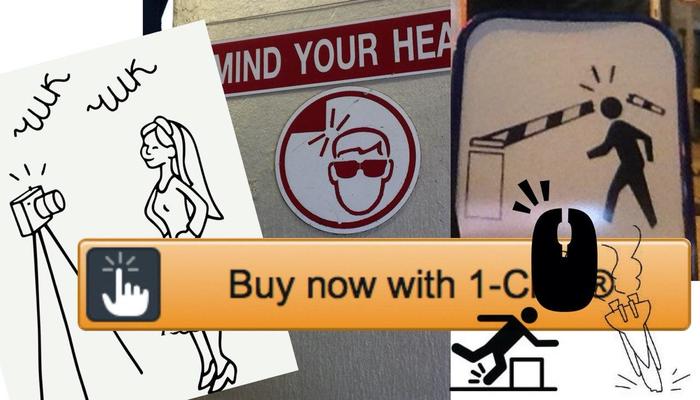

Графический и Веб-дизайн
604 поста 11.5K подписчиков
Правила сообщества
Публиковать свои посты / обзоры, и я до сих пор удивлен почему этого никто еще не делает. Практически любой более-менее вменяемый пост можно запилить, и я уверен, что его лампово примут.
Вставить свои 5 копеек. Если будет своя альтернативная точка зрения или совет по какой-то теме, то это приветствуется.
2. Размещать ссылки рекламного характера;
3. Перегибать палку;
Если оступился:
в случае нарушений, доступ в группу будет закрыт, а пользователь занесен в бан-лист;



Ответ на пост «Северный ветер на волнах играет мелодию шума прибоя»
"Однажды морем я плыла. ")))
У меня проблемы с засыпанием, особенно- в ночь с вс на пн, что я вам сейчас и демонстрирую.
Что я только не делала, чтобы заснуть! Пила молоко с медом, делала абсолютную тишину и полный мрак ("делаю ночь"), лежала в позе трупа, и нихера.
Выход был один - 100 гр коньяка залпом и отключиться. Но это же не дело, так и спиться недолго.
Но тут я нашла волшебный способ - звуки природы. Лес я слушать не смогла, так как там кто-то внезапно воет, стучит, пердит или вскрикивает, и я вздрагиваю. А вот дождь и звук моря - самое то.
А на днях я познала дзен)) Случайно включила . звуки поезда. Боже, как хорошо и размеренно стучат колеса, дома чисто и тепло, хорошая кровать и удобная подушка! Я вырубилась за минуту.
Оказалось, что запись длится, ни много, ни мало, 10 часов, и я проснулась утром, а мой поезд все ещё едет. Телефон раскалился, но выдержал это путешествие)))
Читайте также:


